Șterge memoria cache de instalare. O metodă de ștergere a memoriei. Eliminarea memoriei cache folosind programul Cleaner
Mulți au observat că, în timp, computerul începe să funcționeze mai lent: pentru unii, paginile de browser durează mai mult să se încarce, în timp ce alții au timp să facă ceai în timp ce repornesc sistemul. Motivul pentru aceasta nu au fost angrenajele uzate din interiorul umpluturii, cel mai probabil, este necesar să curățați gunoiul în Windows; Una dintre componentele sale este un cache redundant.
Ce este memoria cache
Un cache sau cache (cache în engleză, din francezul cacher - „a ascunde”; pronunțat „cache”) este un buffer intermediar cu acces rapid, care conține informații care pot fi solicitate cu cea mai mare probabilitate. Accesarea datelor din cache este mai rapidă decât preluarea datelor originale din memoria mai lentă sau sursă la distanță, cu toate acestea, volumul său este semnificativ limitat în comparație cu stocarea datelor sursă.
Wikipedia
https://ru.wikipedia.org/wiki/Cache
În esență, un cache este un loc în care informațiile utilizate cel mai frecvent sunt stocate pentru o recuperare mai rapidă. Prin urmare, memorarea în cache este concepută pentru a accelera munca sistem de operare, schimbul și stocarea datelor informații la zi. metoda " memorie rapidă» utilizat în diverse industrii PC: aceasta și CPU, hard disk, programe de browser de Internet, servicii DNS și WINS.
De ce trebuie curățat?
În ciuda scopului său, memoria cache poate încetini computerul. Motivul principal este cantitatea excesivă de informații stocate de buffer. Acest lucru face dificilă navigarea prin date. În cazul browserelor, informațiile pot fi stratificate una peste alta și duplicate, deoarece unele fișiere de pe Internet au capacitatea de a fi redenumite.
În plus, ca orice loc de pe hard disk, memoria cache poate fi predispusă la erori, caz în care accesarea acestuia poate duce chiar la înghețarea computerului și la erori critice. Din aceste motive, experții recomandă ștergerea conținutului memoriei rapide din când în când.
Cum să ștergeți memoria cache pe un computer cu Windows 10
Există mai multe metode de golire a memoriei cache și numai pentru fiecare tip mod specific. De exemplu, memoria DNS rapidă poate fi eliminată fie prin linia de comandă, software suplimentar sau ștergeți direct în browser.
Ștergerea cache-ului DNS
Erorile și dezordinea din memoria cache DNS pot duce la afișarea incorectă a paginilor web și la viteza de încărcare și descărcare a fișierelor. În același timp, browserele pot funcționa corect, nu pot provoca erori și pot deschide majoritatea site-urilor în format normal. Dacă întâmpinați „simptomele” descrise mai sus, este recomandat să ștergeți memoria cache DNS.
Prin linia de comandă
Există comandă simplă pentru terminal, care șterge instantaneu memoria cache DNS. Este suficient să rulați ipconfig/flushdns și memoria rapidă va fi ștearsă.
Video: cum să ștergeți memoria cache DNS prin linia de comandă
Curățare browser
Unele browsere al căror motor se bazează pe Chromium (Yandex, Google Chrome, Opera și altele) vă permit să ștergeți memoria cache direct în browser. Pentru a face acest lucru, trebuie să mergeți la o adresă specială și să faceți clic pe Ștergeți memoria cache a gazdei.
 Accesați adresa specială și faceți clic pe Ștergeți numerarul gazdei
Accesați adresa specială și faceți clic pe Ștergeți numerarul gazdei Datele introduse bara de adresa pentru browsere:
- chrome://net-internals/#dns - pentru Google Chrome;
- browser://net-internals/#dns - pentru Yandex Browser;
- opera://net-internals/#dns - pentru Opera.
Ștergerea memoriei cache a RAM
Cu cache memorie cu acces aleator totul este mai simplu și mai complex în același timp. Pe de o parte, orice repornire a computerului va șterge memoria rapidă, pe de altă parte, repornirile frecvente ale computerului sunt considerate nedorite. În plus, uneori nu doriți să întrerupeți procesele pentru a șterge memoria cache, de exemplu, vizionarea unui film sau rularea unui joc.
Windows 10 are un utilitar special încorporat pentru ștergerea rapidă a memoriei RAM.

De asemenea, puteți utiliza utilitarul „Run” pentru a lansa programul într-un mod similar, fără a-l căuta în folderul de sistem.

Golirea memoriei cache a browserului
În mod ciudat, memoria cache a browserului poate conține câțiva GB de informații. Acest lucru se simte mai ales atunci când vizionați filme online, jucați jocuri și încărcături similare. Prin urmare, este foarte important să ștergeți din când în când memoria cache și istoricul browserelor.
Eliminarea memoriei cache în browserele bazate pe Chromium este identică.

Golirea memoriei cache în Firefox este ușor diferită de browserele descrise mai sus.
- În fila goală, faceți clic pe pictograma setări din dreapta sus.
 Într-o filă goală, faceți clic pe pictograma setări din dreapta sus
Într-o filă goală, faceți clic pe pictograma setări din dreapta sus - În coloana din stânga, accesați fila „Confidențialitate și protecție”, apoi faceți clic pe „Ștergeți istoricul”.
 În fila „Confidențialitate și securitate”, faceți clic pe „Ștergeți istoricul”
În fila „Confidențialitate și securitate”, faceți clic pe „Ștergeți istoricul” - Apoi, faceți clic pe „Detalii”, lăsați o bifă doar pe elementul „Cache” și faceți clic pe „Ștergeți acum”.
 Lăsați caseta de selectare numai pe elementul „Cache” și faceți clic pe „Ștergeți acum”
Lăsați caseta de selectare numai pe elementul „Cache” și faceți clic pe „Ștergeți acum”
Curățare browser Internet Explorer de asemenea un pic diferit de restul.

De experienta personala Pot spune că imediat după ștergerea cache-ului, încărcarea paginilor poate dura ceva mai mult, dar performanța browserelor se îmbunătățește imediat. „Înghețurile” devin inobservabile atunci când programul pur și simplu se oprește, indicatorii nu mai răspund și așa mai departe. Dar actualizarea paginii după prima încărcare devine mult mai rapidă.
Programe de curățare cache
Ca de obicei, dezvoltatori software terță parte străduiți-vă să înlocuiți unelte standard Windows, pe care adesea o fac cu succes. Golirea memoriei cache nu face excepție, deoarece piața de programe este reprezentată pe scară largă de diferite aplicații.
CCleaner
CCleaner este unul dintre cele mai bune programe pentru a elimina gunoiul din sistemul de operare și din toate componentele acestuia. Aplicația este foarte convenabilă în ceea ce privește funcționarea, doar rulați verificarea și apoi Curățarea geamurilor. Utilitarul ocupă foarte puțin spațiu pe hard disk, dar este foarte funcțional: curăță browsere, fișiere temporare, RAM, jurnalele de aplicații și multe altele.
 CCleaner este unul dintre cele mai bune programe pentru eliminarea gunoiului din sistemul de operare și din toate componentele acestuia
CCleaner este unul dintre cele mai bune programe pentru eliminarea gunoiului din sistemul de operare și din toate componentele acestuia - eliminarea tuturor urmelor de activitate a utilizatorului de pe computer;
- o verificare a registrului care include totul, de la extensii de fișiere nevalide la căi de comenzi rapide eronate;
- ștergerea chiar și aplicații standard Windows fără conditii suplimentare cum ar fi închiderea serviciului;
- curățarea memoriei RAM;
- ștergerea fișierelor temporare și a memoriei cache;
- curățarea completă a istoricului browserului;
- căutați fișiere duplicate;
- ștergerea informațiilor de pe disc.
Folosesc în mod constant CCleaner pentru a șterge memoria cache și nedorite din sistem. În ceea ce mă privește, singurul său dezavantaj este că, dacă ești neglijent cu setările, poți pierde nu doar memoria cache, ci și cookie-uri, parole și așa mai departe. Deoarece am coduri diferite pentru toate site-urile, am întâmpinat odată o problemă că unele dintre ele s-au pierdut pur și simplu în memorie. A trebuit să folosesc funcțiile de recuperare.
Video: cum să ștergeți memoria cache a browserului folosind funcția încorporată sau programul CCleaner
Reparație NetAdapter
NetAdapter Repair este un utilitar la îndemână pentru remedierea erorilor de rețea. Flushing DNS este unul dintre funcții de bază. Din păcate, aplicația este bugetară și, prin urmare, nu are o interfață rusă. Cu toate acestea, faceți clic pe Flush DNS cache și programul va face totul pentru dvs. Un plus separat este că utilitarul nu are nevoie de instalare, trebuie doar să îl puneți în funcțiune.
 NetAdapter Repair este un utilitar convenabil pentru remedierea erorilor de rețea și curățare cache DNS
NetAdapter Repair este un utilitar convenabil pentru remedierea erorilor de rețea și curățare cache DNS Principalele caracteristici ale programului:
- setări DHCP;
- Fișierul gazdelor;
- Adrese DNS (înlocuiți cu cele publice de la Google);
- ștergerea cache-ului DNS;
- tabel de rutare;
- operarea protocolului NetBIOS;
- criptografie și setări de confidențialitate online; setări servicii de rețea Windows.
Eliminarea memoriei cache și, prin urmare, îmbunătățirea performanței computerului este foarte simplă. Este suficient să eliminați toate lucrurile inutile din sistem și Windows vă va încânta cu performanța sa.
Browserul de astăzi este cel mai aplicație populară, rulând de cele mai multe ori pe toate computerele. Pentru a încărca și afișa mai rapid paginile site-urilor de Internet, totul internet popular browserele folosesc memorarea în cache.
Cache-ul browserului- acestea sunt fișiere temporare de pe Internet stocate pe computer anumit timp. Browserele îl folosesc pentru a evita încărcarea imaginilor, scripturilor, fișierelor de stil etc. de fiecare dată când pagina unui site este actualizată, accelerând astfel semnificativ viteza de încărcare a site-urilor de Internet pe care le vizitați frecvent.
Dar, pe lângă faptul că fișierele cache accelerează încărcarea site-urilor, ele pot ocupa adesea și o cantitate semnificativă de spațiu pe hard disk (acest lucru este vizibil mai ales dacă aveți un SSD mic) și uneori chiar interferează cu lucrează cu unele site-uri al căror conținut este actualizat frecvent, deci cum, în loc să descarce date noi de pe server, browserul încarcă date învechite din memoria cache.
Pentru a rezolva problemele descrise mai sus aveți nevoie ștergeți memoria cache a browserului. Aceasta este o sarcină destul de simplă, dar găsiți-o în setările browserului dvs elementul dorit uneori poate fi destul de dificil, mai ales pentru un utilizator începător de computer.
Este despre cum să ștergeți memoria cache în browserele populare (Google Chrome, Yandex Browser, Safari, Mozilla Firefox,Operă, Microsoft Edgeși chiar Internet Explorer) Vă vom spune în detaliu și cu poze în acest articol.
Datorită faptului că am încercat să descriem procesul cât mai detaliat posibil ștergeți memoria cache Pentru toate browserele populare, acest articol s-a dovedit a fi destul de lung. Pentru tranziție rapidă consultați instrucțiunile pentru browserul dvs., utilizați conținutul.

Browser de la cunoscutul gigant global al industriei IT - Google sub numele Google Chrome este astăzi cel mai popular browser din segmentul rusesc al internetului (ceea ce este confirmat de datele de la vizitatorii site-ului nostru) și vom începe cu el.
Deși nu adesea, mulți dintre noi trebuie să ștergem memoria cache a browserului pentru a obține date noi de pe un site web și pentru a șterge datele vechi de pe computerul nostru. Vă vom spune în detaliu și punct cu punct cum să faceți acest lucru în Google Chrome în instrucțiunile de mai jos. Nu este deloc dificil, trebuie doar să aprofundezi puțin în setările browserului tău.
Golirea memoriei cache în Chrome

Asta este tot. Ca urmare a acțiunilor dvs., toate datele stocate în cache vor fi șterse.
După cum puteți vedea, ștergerea memoriei cache în Chrome este destul de simplă. Nu veți pierde date sau istoricul browserului dacă nu bifați ultima casetă de lângă alte elemente, nu trebuie să vă faceți griji.

Browser Yandex - produs firma ruseasca Yandex bazat pe Browser Chrome, precum Google Chrome, deci procesul de ștergere a memoriei cache din ele este aproape identic, cu excepția unor modificări cosmetice făcute de dezvoltatorii browserului Yandex în meniul de setări.
Yandex vă va spune în detaliu și punct cu punct cum să ștergeți memoria cache din browser într-un mod simplu și instrucțiuni clare de mai jos.
Ștergerea memoriei cache din Yandex

Asta e tot. După câteva secunde, memoria cache a browserului va fi șters. Dacă nu bifați alte casete, atunci nu trebuie să vă faceți griji cu privire la pierderea oricăror date, doar memoria cache va fi ștersă, iar cookie-urile, parolele și alte date vor fi salvate.

În chiar browser popular pe Mac OS - browserul Apple Safari implicit în setări nu există nicio opțiune de a șterge fișierele din cache, dar această funcție este activată destul de ușor în setari aditionale browser.
Pentru a șterge memoria cache în Safari, indiferent de acel Mac OS sau Windows, porniți doar o dată modul dezvoltator, iar în viitor această sarcină va fi rezolvată în exact două clicuri. Citiți mai multe în instrucțiunile de mai jos.
Ștergerea memoriei cache în Safari
- Deschideți setările browserului dând clic pe numele acestuia în colțul din stânga sus al ecranului și selectând elementul cu numele din meniul derulant „Setări...”.

- În fereastra care se deschide, găsiți fila "In plus", pentru a face acest lucru, faceți clic pe simbol ">>"
în partea din dreapta sus, deschideți-l.

- În partea de jos a ferestrei care se deschide, bifați caseta de lângă „Afișați meniul Dezvoltare în bara de meniu”și închideți setările.

- Acum in meniul de sus browser Safari a apărut o filă suplimentară "Dezvoltare". Puteți șterge memoria cache acolo. Pentru a face acest lucru, găsiți și faceți clic pe elementul din meniul derulant al acestei file „Ștergeți memoria cache”.

Asta este tot. Fără suplimentar casete de dialog Safari nu îl va afișa la câteva secunde după ce faceți clic pe opțiunea de golire cache, totul va fi gata. După ce ați pornit o dată modul dezvoltator, nu trebuie să îl dezactivați, nu interferează deloc și operațiuni precum ștergerea cache-ului, stilurilor, imaginilor etc. vei performa mai repede.

Browserul Firefox (sau Firefox în limbajul obișnuit) de la Mozilla este și el destul de popular printre utilizatorii noștri, nici nu îl vom ignora. Procesul de ștergere a fișierelor din cache în Mozilla este ușor diferit de aceeași acțiune din alte browsere, este chiar puțin mai simplu. Deci, dacă nu știți cum să ștergeți memoria cache în Mozilla Firefox, atunci instrucțiuni detaliate mai jos este scris doar pentru tine.
Golirea memoriei cache în Mozilla Firefox

După câteva secunde, memoria cache a browserului va fi golită. Dacă nu ați bifat alte casete din ultimul paragraf, alte date decât fișierele stocate în cache nu vor fi afectate.

Browserul Opera ocupă un loc onorabil al cincilea în clasamentul popularității browserului, iar procentul utilizatorilor săi din Rusia este de două ori mai mare decât media mondială (a devenit atât de popular în țara noastră în mare parte datorită versiune mobila- Opera mini cu un mod turbo care vă permite să economisiți trafic), așa că nici noi nu l-am putut ignora.
Dacă sunteți un utilizator fericit al acestui browser, dar nu știți cum să-i ștergeți memoria cache, instrucțiunile noastre detaliate cu imagini și o descriere a întregului proces vă vor ajuta cu siguranță în această problemă.
Golirea memoriei cache din Opera

Ca rezultat al acțiunilor tale Opera cache vor fi șterse complet, iar alte fișiere (cookie-uri, istoric de descărcări etc.) nu vor fi afectate, desigur, dacă nu ați bifat casetele corespunzătoare din ultimul paragraf.

Un nou browser de la Microsoft, care l-a înlocuit pe fratele său nemuritor Internet Explorer - browserul Edge. Este destul de strâns integrat în sistemul de operare, iar sarcina de golire a cache-ului din acesta amintește oarecum de a face setări în Windows, dar de fapt se rezolvă foarte simplu.
Ștergerea cache-ului în Microsoft Edge nu este mai dificilă decât în orice alt browser, iar procesul de ștergere în sine este mai vizual, în plus, Edge raportează chiar finalizarea cu succes a ștergerii cache-ului cu un mesaj separat;
Ștergeți memoria cache în Microsoft Edge
- Deschideți meniul browser Edge făcând clic pe pictograma cu trei puncte din colțul din dreapta sus al ecranului.

- În coloana de setări care se deschide în partea dreaptă, găsiți elementul numit „Ștergeți datele de navigare” și faceți clic pe butonul cu textul de sub acesta „Alegeți ce doriți să curățați”.

- Bifeaza casuta „Date și fișiere stocate în cache”și apăsați butonul "Clar" sub el.

- După câteva secunde, veți vedea un mesaj care indică ștergerea datelor din cache Browser Edge finalizat cu succes.

După cum puteți vedea, totul este destul de simplu și clar. În timpul procesului de curățare, puteți vedea un indicator de progres, iar la finalizare, o notificare pop-up pentru câteva secunde vă va informa că munca de ștergere a memoriei cache a fost finalizată.

Din toate părțile, depășit din punct de vedere moral și fizic, dar încă folosit și iubit de mulți, browserul de la Microsoft este Internet Explorer. Din fericire, o mică parte a vizitatorilor site-ului nostru (pe baza statisticilor vizitatorilor) care încă îl folosesc lucrează la unul dintre ultimele versiuni- Internet Explorer 8, 10 sau 11.
Cu toate acestea, pentru a șterge memoria cache din IE de orice versiune, algoritmul acțiunilor dvs. va fi același, iar instrucțiunile de mai jos vă vor ajuta în orice caz, chiar dacă aveți o versiune anterioară a browserului (de exemplu, Internet Explorer 6).
Golirea memoriei cache din Explorer
- Faceți clic pe pictograma roată din colțul din dreapta sus al ecranului și selectați elementul din meniul drop-down „Opțiuni browser”.

- În filă "Sunt comune"(se va deschide implicit) găsiți linia „Jurnalul browserului”și faceți clic pe butonul de sub acesta "Șterge...".

- În fereastra care se deschide, bifați caseta de lângă articol „Fișiere temporare pentru internet și site-uri”și faceți clic pe butonul de mai jos "Șterge".

- Drept urmare, în partea de jos a paginii veți vedea un mesaj care spune că memoria cache a browserului a fost șters cu succes.
După cum puteți vedea din informațiile de mai sus, sarcina de a șterge memoria cache în orice browser modern poate fi rezolvată destul de rapid și simplu, trebuie doar să vă dați seama cum să o faceți o dată și nu ar trebui să aveți dificultăți în viitor.
Instrucțiuni
DNS este un serviciu de nume de domeniu. Acest sistem formează corespondență între numele text al adresei IP și omologul său numeric. Când utilizatorul efectuează această sau acea acțiune, informațiile sunt înregistrate pe HDD, iar acest lucru oferă computerului posibilitatea de a economisi și mai mult timp și memorie - deoarece sunt necesare mai puține resurse pentru accesul repetat. Sarcina de pe server DNS. in orice caz un numar mare de informațiile pot încetini procesele, astfel încât memoria DNS ar trebui să fie șters din când în când. În plus, acest lucru vă permite să eliberați mult spațiu pe hard disk.
Deci, procedura de spălare a DNS este destul de simplă și se face manual, după cum urmează:
1. Mai întâi trebuie să faceți clic pe „Start”. Apoi - „Alergă”. În linia care apare, tastați: ipconfig /flushdns
Pe lângă metodele manuale de a scăpa de fișiere inutile Există și automate. Una dintre cele mai convenabile de utilizat, precum și multifuncționale, este Programul CCleaner. Vă permite nu numai să ștergeți rapid și ușor memoria temporară a computerului, dar face și posibilă ștergerea programelor fără consecințe, găsirea erori de sistem si corecteaza-le etc.
CCleaner poate fi descărcat de pe site-ul oficial fără probleme. În timpul procesului de instalare, programul vă permite să selectați o limbă. De regulă, engleza este setată implicit, dar rusă este în listă, ceea ce este foarte convenabil.
Odată ce programul este instalat, puteți începe să ștergeți memoria cache:
1. Mai întâi ar trebui să lansați CCleaner.
2. Apoi, în fila „Cleaner”, faceți clic pe butonul „Analiză” situat în partea de jos a ferestrei. Programul va începe să analizeze toate fișierele, evidențiind pe cele inutile.
3. Odată ce procesul este finalizat, utilizatorul va vedea o listă de fișiere care pot fi șterse. Lângă fiecare tip de fișier va apărea cantitatea de memorie pe care o ocupă și care poate fi șters.
Articol înrudit
Surse:
- Cum să ștergi memoria cache de pe computer și să accelerezi computerul
- Cum să ștergeți memoria cache a computerului dvs.? Metode de bază
Inainte de instalare noul sistem de operare, se recomandă să ștergeți complet necesarul sectiune tare disc. Dacă discul este în în prezent OS instalat, trebuie formatat.

Vei avea nevoie
- - Manager de partiții;
- - disc de instalare Windows.
Instrucțiuni
Mai întâi copiați totul fișiere importante la o altă secțiune hard disk. Vă rugăm să acordați atenție faptului că toate datele stocate pe desktopul computerului se află pe partiția de sistem. Asigurați-vă că nu există Informații importante.
Instalare Program de partiție Administrator. Cu ajutorul ei puteți curăța partiția sistemuluiînainte de a instala sistemul de operare Windows. Reporniți computerul și deschideți programul PM. Din meniul de acces rapid, selectați „Mod pentru utilizatori experimentați».
Găsi imagine grafică discul local dorit. Apasa pe el Click dreapta soareci. Selectați Format. În fereastra nouă, indicați Sistemul de fișiere, în care se va formata secțiunea.
Introduceți o etichetă pentru volum, cum ar fi sistem, și faceți clic pe butonul Format. După revenirea la meniul principal al programului, găsiți butonul „Aplicați modificările dorite” pe bara de instrumente. Faceți clic pe el și confirmați pentru a începe procesul de ștergere a datelor.
Reporniți computerul după ce apare fereastra corespunzătoare. Utilitar de partiție Managerul va efectua toate operațiunile necesare în modul DOS.
Dacă nu doriți să instalați programe pentru a formata partiția, atunci pur și simplu introduceți instalarea disc Windowsîn unitate și porniți computerul. Selectați opțiunea de pornire de pe unitatea DVD.
Urma meniu pas cu pas instalarea sistemului. După lista de disponibile discuri locale selectați-l pe cel pe care va fi instalat exemplar nou Windows. Faceți clic pe butonul Format ( Windows Vistași 7) sau tasta F (Windows XP).
După finalizarea procedurii de curățare pentru partiția selectată, continuați instalarea sistemului de operare. Este demn de remarcat faptul că atunci când lucrați cu discuri Vista și Seven, puteți formata orice partiție, chiar dacă sistemul de operare este instalat pe o altă partiție. disc local sau hard disk.
Când lucrezi în pe internet V cache browserele primesc diverse elemente pagini care accelerează încărcarea site-urilor atunci când le vizitați din nou. În cazul în care conținutul cacheși face ca paginile să se încarce incorect sau utilizatorul dorește să ștergă toate informațiile despre paginile vizitate de pe computer, ar trebui să ștergeți cache.

Instrucțiuni
Pentru a șterge informații din cache iar browserele oferă opțiuni adecvate. Deci dacă lucrezi în cele mai faimoase și răspândite browser Internet Explorer, pentru curatare cacheși deschideți elementul „Instrumente” din meniu și selectați „Opțiuni Internet” - „General”. În fereastra care se deschide, găsiți „Fișiere temporare de internet” și faceți clic pe butonul „Șterge”. Procesul de eliminare poate dura ceva timp. După ce ați terminat, faceți clic pe butonul „OK”.
Când lucrezi în browserÎn Mozilla Firefox, deschideți elementul de meniu „Instrumente”, apoi „Setări”. În fereastra care se deschide, selectați fila „Avansat” - „Rețea”. În secțiunea Stocare offline, faceți clic pe butonul Curățare acum, apoi faceți clic pe OK.
Dacă utilizați browserul Opera, pentru a curăța cacheși selectați „Ștergeți datele personale” din meniul „Instrumente”. Va apărea o fereastră în care puteți alege ce date să ștergeți. După aceea, faceți clic pe „Ștergeți” și închideți fereastra. De asemenea, puteți șterge memoria cache astfel: deschideți: „Instrumente” - „Setări” - „Avansat” - „Istoric”. În fereastra care se deschide, faceți clic pe butonul „Șterge”. Puteți personaliza curatare automata cache iar când terminați lucrul, bifați opțiunea „Ștergeți la ieșire”.
Folosind browser Google Chrome, deschide Setări făcând clic pe pictograma cheie. Selectați Instrumente, apoi Ștergeți datele de navigare. În fereastra care se deschide, selectați ce date trebuie șterse, în acest caz este cache. Faceți clic pe butonul „Ștergeți datele de navigare”.
Curatenie cacheși este util mai ales dacă lucrați pe computerul altcuiva. Pentru a împiedica pe cineva să urmărească site-urile pe care le vizitați, ștergeți întotdeauna cacheși un jurnal - stochează link-uri către toate paginile pe care le-ați vizualizat.
Surse:
- cum să ștergeți memoria cache în Internet Explorer
Cache- un set de imagini, fișiere video, instantanee de pagină și alte materiale de pe site-urile pe care le-ați vizitat. Fiecare dintre vizitele dvs. pe un site nou este însoțită de o înregistrare a unor astfel de date. La vizualizarea din nou, încărcarea resurselor de Internet este mai rapidă, deoarece multe materiale afișate nu sunt preluate de pe Internet, ci din cache. Dar o cantitate mare de informații stocate vă poate încetini munca. Din acest motiv, se recomandă golirea periodică a memoriei cache. Există mai multe lucruri care vă vor ajuta să faceți această procedură: actiuni simple.

Vei avea nevoie
- - computerul pe care doriți să ștergeți memoria cache
Instrucțiuni
Dacă utilizați motor de cautare Explorer, apoi pentru a goli memoria cache, faceți clic pe inscripția „Instrumente” din partea de sus a ecranului și selectați „Opțiuni Internet” din lista derulantă. În fereastra care apare, selectați fila „General” și găsiți secțiunea „Istoricul navigării”. Eliminați fișierele temporare, navigarea, modulele cookie, parolele amintite și datele formularelor web.”
O altă modalitate este în secțiunea „Instrumente” (făcând clic pe pictograma portocalie a browserului) din meniul derulant „Setări”, din nou „Setări” și elementul „Avansat”. Selectați fila „Rețea” și în ea subsecțiunea „Stocare offline” și faceți clic pe „Curățați acum”.
Dacă utilizați browserul Opera, faceți clic pe pictograma browserului din partea stângă sus a paginii. Din meniul derulant, selectați secțiunea „Setări”, iar în ele - „Ștergeți datele personale”. Vizavi de elementul „Procesare detaliată”, faceți clic pe și bifați opțiunea „Ștergeți memoria cache”. Faceți clic pe „Ștergeți” și „OK”.
Dacă browserul dvs. este Google Chrome, faceți clic pe pictograma de setări („cheie”) din partea dreaptă sus a paginii, selectați „Opțiuni” din meniu, apoi selectați fila „Avansat”. Bifați caseta de selectare „Ștergeți memoria cache”. În caseta derulantă, selectați perioada pentru care doriți date. Faceți clic pe „Ștergeți datele de navigare” și „Închideți”.
Pentru browserul Safari, faceți clic pe pictograma de setări din partea dreaptă sus a paginii („roata”). Selectați elementul de meniu Resetare Safari și faceți clic pe Resetare.
Video pe tema
Browserele pot fi configurate pentru a șterge automat memoria cache la închiderea browserului. De asemenea, este posibil să se stabilească o limită temporară pentru stocarea informațiilor despre istoricul paginilor web vizualizate și cantitatea de memorie cache care este stocată.
Surse:
- Ștergeți memoria cache și istoricul browserului în 2019
După ce ați navigat pe site-uri de internet în browserul Opera, ca și în alte browsere, rămân multe informații stocate - cache și cookie-uri. În unele cazuri, ocupă doar spațiu suplimentar pe hard disk-ul computerului, dar în altele pot provoca hacking.

Instrucțiuni
Lansați browserul Opera. Pentru a face acest lucru, selectați meniul Start -> Toate programele -> Opera. Dacă există o comandă rapidă a programului pe desktop, puteți lansa browserul făcând dublu clic pe ea. De asemenea, pentru a lansa aplicația, puteți face dublu clic pe fișierul de lansare din folderul programului din Fișiere de program.
Există două moduri de a șterge memoria cache browser Opera. Pentru a șterge memoria cache în primul rând în mai multe versiuni anterioare program, selectați „Instrumente” -> „Setări” -> „Avansat” -> „Istoric” și vizavi de elementul „Cache pe disc”, faceți clic pe butonul „Șterge”.
În versiunile mai noi ale programului, selectați „Setări” -> „ Setari generale» –> „Avansat” –> „Istoric” și vizavi de elementul „Cache pe disc”, faceți clic pe butonul „Șterge”. Tot aici puteți indica dacă doriți să ștergeți memoria cache după ce ați terminat de lucrat cu programul, bifând caseta corespunzătoare. Dacă deschideți secțiunea „Stocare” din fila „Avansat”, puteți șterge memoria cache a anumitor site-uri.
Pentru a șterge memoria cache folosind a doua metodă din versiunile anterioare ale programului, selectați „Instrumente” -> „Ștergeți datele personale” -> „ Setare detaliată„, apoi bifați caseta de lângă „Ștergeți memoria cache”.
În versiunile mai noi ale programului, selectați „Setări” -> „Ștergeți datele personale”. După aceea, faceți clic pe linkul „Setări detaliate”. Bifați caseta de lângă „Ștergeți memoria cache” și faceți clic pe butonul „Ștergeți”.
Pentru ca viteza computerului dvs. să nu scadă din motive misterioase și să nu fie necesar să apelați un expert pentru a rezolva această problemă, în acest articol vom vorbi despre o procedură atât de importantă precum ștergerea memoriei cache a computerului.
Să înțelegem conceptele și să vedem cum se face acest lucru. Vom studia și programe care ajută la acest lucru.
Ce este memoria cache și de ce să-l ștergeți?
Computerul dvs. stochează unele date secret de la dvs. - informații despre domeniu, imagini în miniatură, fișiere de actualizare, informații despre erori și multe altele. De ce face asta, te întrebi? Pentru a îmbunătăți performanța.
Memoria cache a computerului este un concept cu mai multe fațete. Există un cache pentru CPU și DNS, precum și pentru fișierele de sistem. Chiar aplicații individuale au propriul lor cache. Dar, în general, poate fi definită ca o stocare temporară a datelor pe care utilizatorul le-a accesat sau le accesează frecvent.
O astfel de stocare este utilizată pentru a îmbunătăți performanța și a optimiza funcționarea sistemului.
Cu alte cuvinte, memoria cache este o varietate de date temporare stocate pe computer. În mod implicit, unitatea C este utilizată în acest scop, deoarece sunt stocate în modul ascuns, apoi rămân invizibile pentru utilizator.
Vom vorbi puțin mai departe despre tipurile de memorie cache și despre metodele de curățare. Și acum, de fapt, de ce este necesar să ștergeți memoria cache de pe computer?

Deși această stocare ne ajută în munca noastră, treptat dimensiunea sa poate crește până la limite mari. Sistemul nu șterge întotdeauna automat datele din el. Pentru că el crede că s-ar putea să mai ai nevoie de informații.
Înfundarea lui atrage după sine consecințe neplăcute - spațiul de pe hard disk se topește în fața ochilor tăi și nu poți înțelege unde merg megaocteții; viteza totala performanța sistemului scade, mașina începe să „încetinească”. În acest caz, mulți oameni reinstalează imediat sistemul. Sau contactați serviciul. Soluția la problemă este mult mai simplă - trebuie să ștergeți memoria temporară.
Cât de des?
Cât de des ar trebui să ștergeți memoria cache de pe computer? Totul este individual. Dacă vizionați des filme sau ascultați muzică pe internet sau navigați mult pe internet, acesta se va umple mai repede. În acest caz, curățarea se poate face cel puțin în fiecare zi.
Dar, în realitate, nu trebuie să faci asta în fiecare zi. Este suficient să-l cureți cel puțin o dată pe săptămână, astfel încât să nu crească în proporții imense.
Este posibil să observați că atunci când ștergeți în mod regulat și adesea memoria cache, spațiul eliberat pe hard disk este mic. Dar dacă nu ați efectuat procedura de o lună, este posibil să fi acumulat sute de megaocteți sau chiar mai multe din aceste date!
Video: curățarea memoriei PC-ului
Metode de curățare
Acum să vorbim despre tipurile de cache și despre metodele de curățare. Vom lua în considerare metode manuale, iar apoi programe concepute în acest scop.
DNS
DNS este un serviciu de nume de domeniu. Acesta este un mecanism care mapează o adresă IP numerică la un nume text. De fiecare dată când îl accesați, informațiile despre domeniu sunt salvate pe HDD. Acest lucru se face pentru a oferi mai mult acces rapid ei în viitor. Și, de asemenea, reduceți sarcina pe serverul DNS în sine.
Cu alte cuvinte, pe măsură ce navighezi pe internet, primești în mod constant pe computer Informații suplimentare despre domeniile (site-uri) vizitate. În timp, poate apărea o problemă. Când schimbați adresa IP, devine imposibil să deschideți site-uri web nume de domenii care se referă la el.
În acest caz, ștergerea DNS-ului ajută. De asemenea, ajută la eliberarea spațiului pe hard diskul computerului. Cum să ștergeți memoria cache DNS?
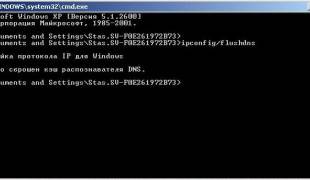
Această procedură este foarte ușor de făcut mod manual:
- faceți clic pe Start->Run;
- în linia din fereastra mică care apare trebuie să tastați: ipconfig /flushdns;
- apasa Enter;
- DNS șters!
Miniaturi
Miniaturi - un alt rezident invizibil al computerului dvs. Stochează miniaturi ale imaginilor în cache în foldere pentru acestea încărcare accelerată. Se întâmplă așa.
Când intrați pentru prima dată în dosarul de imagini, acolo este creat un fișier Thumbs.db și stocat ca ascuns. Stochează miniaturile imaginilor în folder. În timpul conectărilor ulterioare, sistemul nu trebuie să piardă timp și resurse pentru a le regenera. Ele sunt pur și simplu încărcate dintr-o astfel de mini-bază de date.

Problema cu Thumbs.db este că poate stoca și miniaturi ale imaginilor deja șterse. Acest lucru este plin de faptul că pot fi prinși la străini. Și pur și simplu ocupă spațiu pe HDD.
În modul manual, puteți dezactiva doar opțiunea de a crea Thumbs.db. Dacă utilizați Windows 7, așa se face:

Gata! Acum Thumbs.db nu va fi creat.
Pentru Windows XP procedura este și mai simplă:

Fișiere de sistem
Fișierele temporare de sistem sunt principalii hoți spatiu liber pe hard disk. Acestea conțin date salvate de pe Internet, rapoarte de eroare, actualizări și multe altele. Apar în timpul serviciului și navigând pe internet.
clar fișiere de sistem Puteți utiliza manual instrumentele standard de sistem - folosind instrumentul Disk Cleanup. Nu vă faceți griji, acest lucru nu va șterge toate datele de pe unitate. Doar componentele stocate în cache vor fi șterse.
Iată cum se face:

Odată ce procedura este finalizată, vi se va afișa un raport privind cantitatea de spațiu eliberată. Uneori ești surprins când te uiți la aceste numere!
Programe pentru ștergerea memoriei cache a computerului
Deși poți folosi metode manuale, este mult mai convenabil de utilizat pentru aceasta utilitati speciale. Procesele lor sunt automatizate. Nu trebuie să curățați separat DNS, fișierele de sistem și dotari proprii de depozitare aplicatii. Toate acestea se realizează prin atingerea unui buton.

Din multele astfel de utilități atentie speciala merita CCleaner. Aceasta este foarte aplicație convenabilă, care nu numai că poate șterge date temporare, ci și poate efectua o serie de alte acțiuni utile. Vom vorbi mai departe despre asta.
Сcleaner - curățare rapidă
CCleaner este un program foarte funcțional.Șterge memoria temporară ștergând datele neutilizate și inutile, eliberând spațiu pe hard disk-uri, optimizează sistemul și crește securitatea acestuia. În plus, șterge istoricul browserului și conține, de asemenea, un program complet de curățare a registrului Windows.
Aceasta este foarte instrument eficient, în plus, foarte simplu. Toate acțiunile din CCleaner sunt simplificate la limită. Interfața este clară, fără elemente inutile management. În cele din urmă, este distribuit gratuit, ceea ce reprezintă un avantaj semnificativ. Pentru aceasta și pentru toate abilitățile sale, utilitarul s-a îndrăgostit de utilizatori.
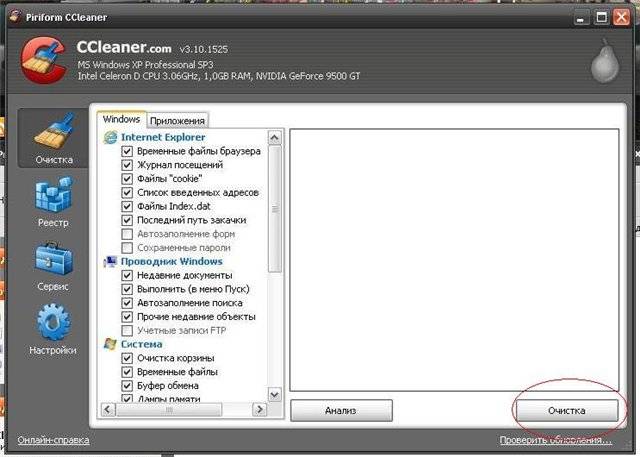
Puteți descărca CCleaner de pe site-ul oficial al programului. Instalarea este standard - ca pentru toate aplicațiile. În timpul procesului de instalare, puteți selecta limba în care va avea loc și în care va fi afișată interfața. Valoarea implicită este engleza, dar rusă este, desigur, în listă.
Ștergeți rapid memoria cache a computerului cu folosind CCleaner se face asa:

Fara dificultati. Literal, într-o jumătate de minut, utilitarul va finaliza sarcina și vă va oferi rezultatul - dimensiunea eliberatului spatiu pe disc.
Vă rugăm să rețineți că CCleaner curăță totul deodată - fișiere de sistem, DNS, stocare temporară a altor aplicații. Acest lucru poate fi văzut clar dacă te uiți la lista de componente de curățare.
Un cache este o stocare temporară a informațiilor pe computer. Poate fi la nivelul întregului sistem și fiecare aplicație stochează unele dintre propriile sale date.
Deși aceasta unealtă folositoare Pentru a accelera un computer, creșterea excesivă a dimensiunii acestuia poate duce la rezultatul opus - „încetinire” și pierderea spațiului pe disc. Pentru a evita acest lucru, este necesară curățarea în timp util și regulată.
Curățarea se poate face manual sau folosind mijloace standard Windows. Este mult mai convenabil să folosiți utilități speciale pentru aceasta. Cel mai faimos și popular dintre ele este programul CCleaner. Vă permite să ștergeți rapid și ușor toate componentele cache.
>Cache-ul de pe computer sau telefon este încărcat pe măsură ce utilizați aplicațiile. După un timp, începe să se acumuleze și să înfunde memoria, ceea ce face ca dispozitivul să încetinească sau să manifeste o lipsă de memorie. Toate aceste probleme pot fi eliminate cu ușurință prin curățarea acestuia. Oricine poate face față acestui lucru prin câțiva pași simpli.
Absolut oricine poate face curatenia fara a apela la ajutorul profesionistilor. În acest caz, curățarea nu va dura mult timp. După ștergerea memoriei cache inutile, computerul va rula mai repede și va putea încărca fișiere pe care nu le putea încărca înainte. Dar nu uitați că este mai bine să faceți curățenie în mod regulat, atunci computerul vă va încânta întotdeauna cu munca sa.
Există patru tipuri principale de cache pe un computer. Acesta este istoricul din browser, miniaturile fișierelor descărcate, DNS și RAM. Nu puteți șterge întregul cache într-o singură mișcare. Pentru fiecare tip de cache, fiecare browser are propria sa metodă de curățare.
Pentru a șterge memoria RAM, trebuie să treceți prin meniul Start.
Pentru a face acest lucru, accesați meniul și faceți clic pe „Computer”, astfel încât să apară o fereastră cu acțiuni suplimentare, adică Click dreapta. Din opțiunile care apar, faceți clic pe „Proprietăți”.
Dacă computerul tău are Windows pe 32 de biți, atunci curățarea se face puțin diferit, dar și prin meniul Start. Găsiți comanda „Run” în meniu, faceți clic pe ea și va apărea o fereastră în fața dvs. în care trebuie să tastați sau să copiați: %windir%\system32\rundll32.exe advapi32.dll, ProcessIdleTasks
Daca ai 64 bit Windows comanda este puțin diferită: %windir%\SysWOW64\rundll32.exe advapi32.dll,ProcessIdleTasks

Pe lângă ștergerea memoriei RAM, este foarte important să ștergeți DNS-ul, deoarece înfundarea acestuia poate duce la probleme serioaseîn operarea calculatorului. Poate fi curățat și prin meniul Start. Accesați „Toate programele” - „Accesorii” și faceți clic dreapta pentru a deschide „ Linie de comanda„Această acțiune este efectuată ca administrator. În fața ta va apărea o fereastră în care trebuie să tastați Comanda: ipconfig /flushdns și apoi Enter pe tastatură.

Al treilea tip de cache care poate fi șters în timpul curățării sunt miniaturile fișierelor. Dar dacă să-l ștergi sau nu depinde de tine. Deoarece cu cât mai multe dintre aceste schițe, cu atât calculator mai rapidîncarcă fotografii, imagini și videoclipuri.
Dacă totuși decideți să le ștergeți și, astfel, să eliberați spațiu pe disc, accesați meniul „Start” și găsiți „Curățare disc” în el. Făcând clic pe el, se va deschide o nouă fereastră de curățare. Pentru a începe curățarea, selectați unitatea pe care doriți să o eliminați și confirmați eliminarea făcând clic pe OK.

După aceasta, programul va începe să analizeze aplicațiile și schițele. După aceea, bifați caseta în care se află „Minaturile”, butonul OK și „Ștergeți fișierele”.
După acești pași, memoria cache de pe computer va fi ștearsă. Pentru a șterge istoricul din browser, trebuie să luați în considerare fiecare separat, deoarece funcțiile lor se află în locuri diferite. Metoda de curățare depinde de browserul pe care îl utilizați.
Cum să ștergeți memoria cache în Chrome

Browserul Chrome este unul dintre cele mai populare. Odată cu apariția sa, alte browsere au devenit mai puțin utilizate. Și acest lucru nu este surprinzător, deoarece este ușor de utilizat și se încarcă rapid.
În timpul utilizării sale, se acumulează cache inutil, ceea ce poate încetini puțin. Pe lângă memoria cache, puteți șterge și cookie-urile, care conțin informații despre parolele de pe site-uri și imagini ale site-urilor. Dar dacă să le ștergeți sau nu, fiecare decide singur, deoarece după ștergere va trebui să vă amintiți parolele salvate și să le completați din nou.
Pentru a șterge memoria cache Chrome, mai întâi trebuie să lansați browserul. După ce îl descărcați, mergeți la meniul care se găsește în colțul de sus cu partea dreapta. Faceți clic pe el și selectați „Instrumente”.

În fereastra care se deschide, trebuie să găsiți „ Instrumente suplimentare” și veți vedea un buton „Ștergeți datele de navigare”.
După acești pași, programul vă va întreba pentru cât timp să ștergeți înregistrările. Pentru a șterge toate datele, selectați „Pentru întreaga perioadă”. Dacă decideți să ștergeți și cookie-urile, bifați toate aceste casete După acești pași, faceți clic pe „Ștergeți datele”.
Cum să ștergeți memoria cache în browserul Yandex

Pentru a șterge istoricul de navigare și cookie-uri, deschideți browserul. După descărcare, faceți clic pe meniu și în fereastra care apare, selectați și faceți clic pe „Istoric”. Apoi veți avea toate înregistrările vizitelor pe site-ul web pentru întreaga perioadă de utilizare a browserului. Pentru a o șterge, va exista un buton „Ștergeți istoricul”, pe care trebuie să faceți clic pentru a șterge totul.
După acești pași, în fața ta va apărea o fereastră în care trebuie să indicați pentru ce perioadă să ștergeți istoricul și să bifați casetele pentru fișierele pe care doriți să le ștergeți. După ce ați verificat tot ce aveți nevoie, faceți clic pe butonul „Șterge istoricul” și programul îl va șterge.
Cum să ștergeți memoria cache în Opera

Pentru a curăța Opera, descărcați programul și accesați setările, care sunt situate în lateral. Sau pentru a deschide setările, puteți apăsa pe tastatură Tastele Altși P.
În meniul care se deschide în partea stângă, găsiți „Securitate” și faceți clic pe „Ștergeți istoricul de navigare”. După aceea, în „Distruge” următoarele elemente» marcați pentru ce perioadă trebuie să ștergeți.
După aceea, bifați toate casetele pentru a elimina elementele inutile și faceți clic pe „Ștergeți istoricul de navigare”.
Cum să ștergeți memoria cache în Mozilla

Pentru a șterge toate intrările inutile în Mozilla Firefox, în primul rând, la fel ca în alte motoare de căutare, lansați-l și accesați setările. În setări, găsiți fila „Confidențialitate” și în ea „Ștergeți istoricul recent”.
De îndată ce faceți acest lucru, în fereastra care apare, bifați toate casetele necesare și faceți clic pe „Ștergeți acum”.
Cum să ștergeți memoria cache de pe telefon
În zilele noastre este dificil să găsești o persoană care nu are un smartphone. Au devenit o parte atât de importantă din viața noastră încât unii oameni nu pot trăi o zi fără telefon.
La fel ca pe un computer, cache-ul inutile și fișierele temporare se acumulează în mod constant pe telefon, care în timp încep să încetinească dispozitivul.
Ștergerea memoriei cache de pe telefon, la fel ca pe computer, nu va dura mult timp, dar odată ce o faci, dispozitivul tău va începe să funcționeze mult mai bine.
Pentru a începe curățarea, trebuie să accesați setările smartphone-ului dvs. Pentru unii, acest lucru se face prin setări rapide și pentru a face acest lucru, trebuie doar să glisați degetul în jos pe ecran și să faceți clic pe „Setări”. Pe telefoanele unde nu există setari rapide, setările se află în meniu, printre toate aplicațiile instalate.
După ce faceți clic pe ele, găsiți secțiunea „Aplicații”. În ea, selectați aplicația pentru care doriți să ștergeți memoria cache, faceți clic pe ea și găsiți butonul „Ștergeți memoria cache”. După aceasta, programul va efectua eliminarea.

Dacă doriți să ștergeți datele aplicației pe lângă memoria cache, există și un buton „Ștergeți datele”. Acest lucru nu va distruge funcționarea aplicației, dar atunci când vă conectați la această aplicație după curățare, va trebui să vă amintiți din nou parolele.
Cum să ștergeți memoria cache în Google

Ștergerea memoriei cache Google de pe telefon este foarte asemănătoare cu ștergerea browserului de pe computer. Nu este greu de făcut și nu durează mult timp.
Pentru a începe curățarea, accesați browserul și faceți clic pe butonul „Instrumente”, care este situat în partea de sus și arată ca trei puncte la rând. Când deschideți meniul, faceți clic pe „Istria” și „Ștergeți istoricul”.
După ce ați finalizat toți acești pași, ștergerea memoriei cache inutile va fi complet finalizată. Dar nu uitați că în curățare cel mai mult punct important este regularitatea. Și dacă ștergeți memoria cache inutilă de pe dispozitivele dvs. cel puțin o dată la două luni, atunci nu vă va fi teamă de problema înghețului dispozitivului.
Video: cum să ștergeți memoria cache



